PS色环怎么调出来?
溜溜自学 平面设计 2022-08-30 浏览:1486
工具/软件
硬件型号:华硕(ASUS)S500
系统版本:Windows7
所需软件:PS CS6
方法/步骤
第1步
打开PS,选择【文件】-【打开】。快捷建委Ctrl+O。
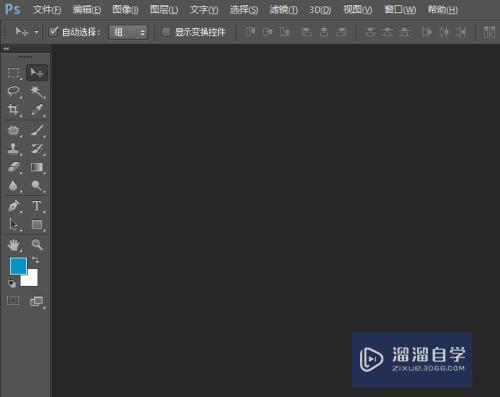
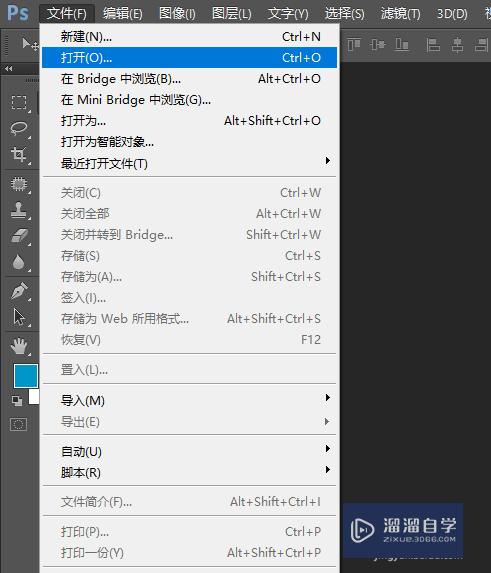
第2步
在打开中,我们选择一张色环进行打开。这张图片可提前保存到电脑。百度一张这种图片很多。
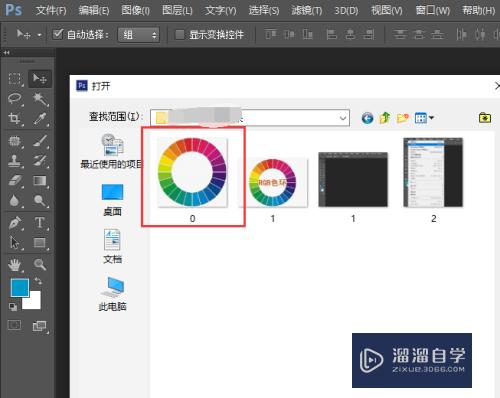
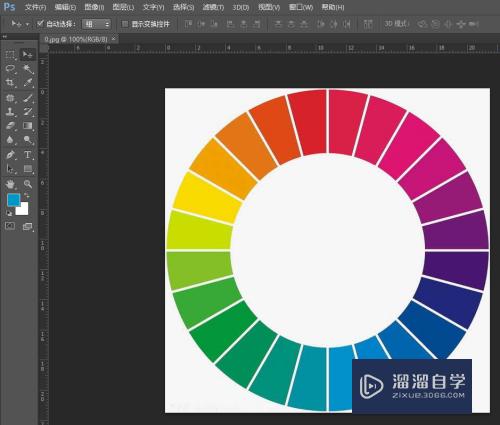
第3步
打开色环之后,我们选择左侧工具栏里的【吸管工具】,快捷键为I,小写为i。此时,在图中点选颜色,是没有出现色环的。
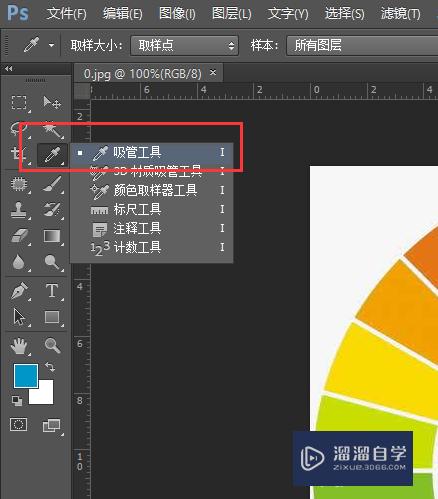
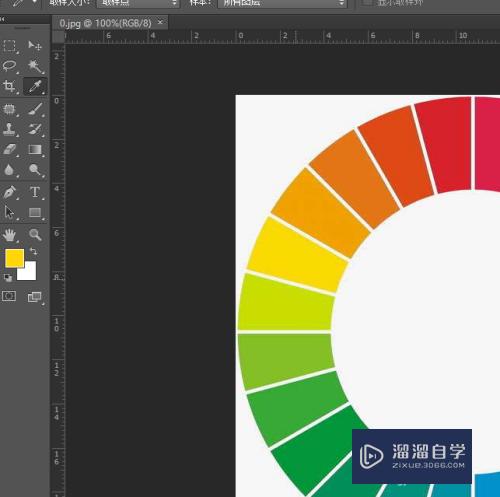
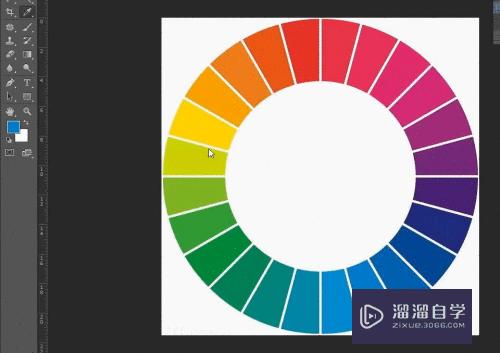
第4步
选择【编辑】-【首选项】-【常规】,并打开。
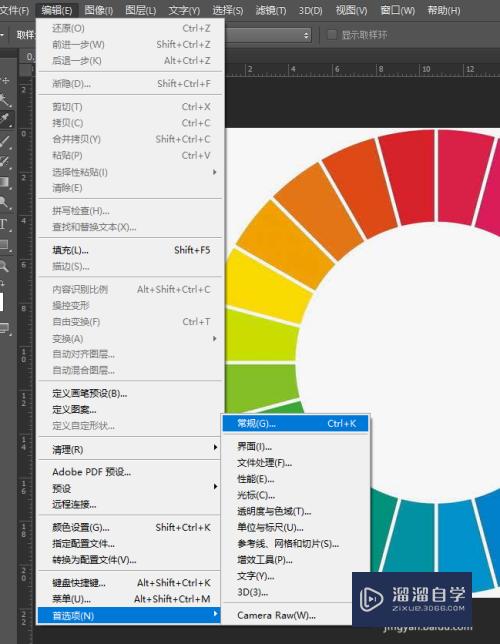
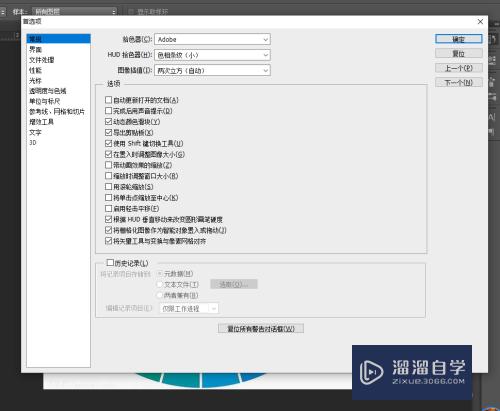
第5步
在【首选项】中点击【使用图形处理器】,在面前打勾。
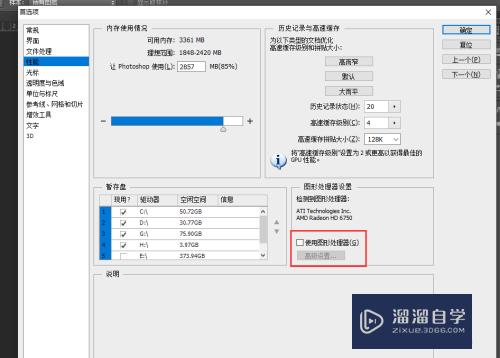
第6步
在【常规】中选择【HUD拾色器】,在下拉列表中选择【色相轮】,大中小色相轮都可以。
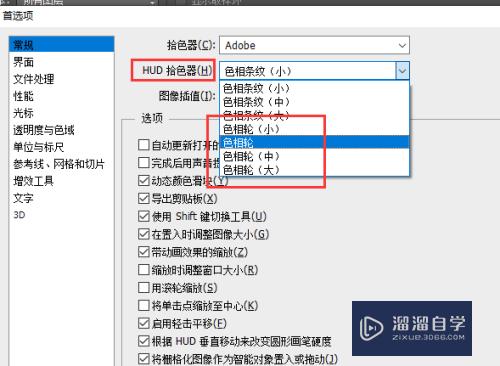
第7步
然后,选择【吸管工具】,点选图片上的颜色,可以看到点选的时候,吸管工具周围会出现色相轮。并且颜色随吸管工具移动而变化。
如果设置后,不出现色相环,可以关闭重启一下PS。
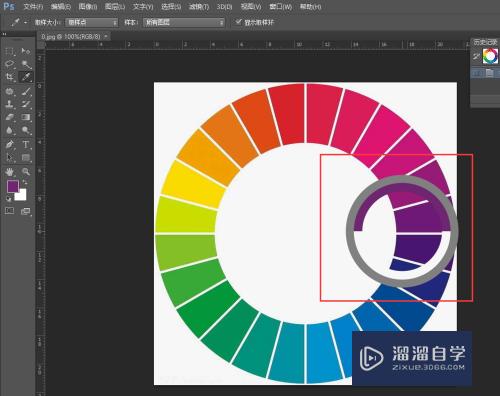
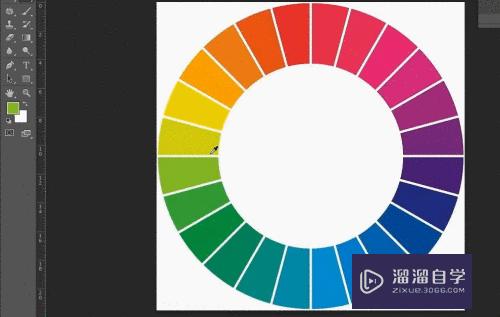
总结:
1.打开PS;
2.打开一张图,我选择色环图片;
3.选择吸管工具,吸取颜色,查看变化;
4.选择编辑首选项;
5.在性能中打开使用图形处理器;
6.在常规中选择色环;
7.再次用吸管工具吸取颜色,出现色环。
注意/提示
好了,本次关于“PS色环怎么调出来?”的全部内容就分享到这里啦,希望小溜分享的内容能够帮助到大家。同时可以关注溜溜自学网,遇到不懂的问题可以在这里寻找到详细的解决方法。
相关文章
距结束 05 天 03 : 25 : 10
距结束 00 天 15 : 25 : 10
首页









